自分の意志の力はあんまり当てにしていな@yasumohaです。
iWorkspaceで作成したタスクをDueの力を借りて必ず実行する仕組みを考えてみました。
タスクを作っだけで満足していませんか?
そんな方には是非試していただきたい仕組みです。
タスクを実行するのは僕の意思の力にかかってる
タスクを作っても、それが実行されなければ意味がありません。
しかし、そのタスクを実行するかどうかを決めるのは「僕の意思」にかかっているのです。
Oh, なんて頼りない…
そんなときはあいつの出番です。
そう、しつこさでは定評のある、意志薄弱な輩の味方、Due!!
 Due 〜 リマインダー、タイマー、アラーム 1.9.6(¥450)
Due 〜 リマインダー、タイマー、アラーム 1.9.6(¥450)
カテゴリ: 仕事効率化, ユーティリティ
販売元: Phocus LLP – Phocus LLP(サイズ: 22.8 MB)
全てのバージョンの評価: 



 (301件の評価)
(301件の評価)
 iPhone/iPadの両方に対応
iPhone/iPadの両方に対応
タスクをDueに登録して定期的にリマインドしてもらえば、こんな僕でもできるはず。
そんな訳で、Dueを使ってiWorkspaceに作ったタスクを必ず実行する方法を紹介します。
Dueにリマインダーとしてタスクを登録してから実行まで
Dueを使ってiWorkspaceのタスクを必ず実行するとは、どういうことか。
実際には以下の3ステップを踏むことになります。
- Dueのリマインダーに登録するタスクのURLを取得
- 取得したタスクのURLをDueのリマインダーに登録
- 通知されたリマインダーからタスクを実行
それでは順に見ていきましょう。
今回のテスト用タスク
ステップをみていく前にテスト用に用意したタスクを紹介します。
今回Dueにリマインダーとして登録するタスクは「Evernote整理」です。
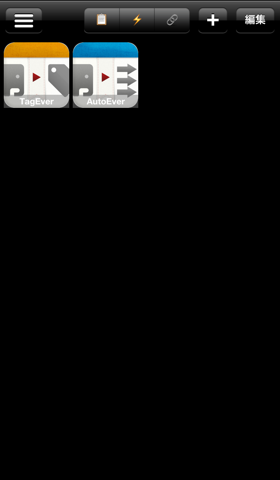
象の墓場となることを防ぐため、TagEverとAutoEverが登録してあります。
この二つのアプリと象の墓場については以下の記事をご覧下さい。
自動は正義!AutoEverで溜まりに溜まったノートを楽々整理。
再び象の墓場にしないため、TagEverでタグの編集を楽々実行!
このタスクを定期的に実行することができれば、Evernoteのinboxが象の墓場にならずに済むはずです。
DueとiWorkspaceを使ってinboxを0にすることを目指します。
iWorkspaceに作成したタスクのURL取得方法
Dueにタスクをリマインダーとして登録するにはタスクのURLが必要になります。
iWorkSpaceに作成したタスクのURLは目的のタスク画面にあるリンクボタンをタップすれば、URLがクリップボードにコピーされます。
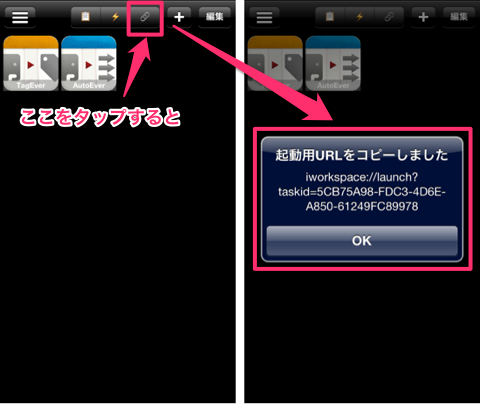
はい、ポップアップでクリップボードに起動用URLがコピーされたことが通知されました。
タスクの起動用URLの取得は完了です。
DueにタスクのURLを登録する方法
次はDueのリマインダーに先ほど取得したタスクの起動用URLを登録します。
Dueを起動したら右上の+アイコンをタップしてリマインダー作成画面を起動します。
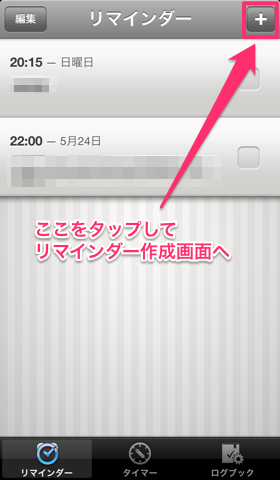
リマインダー作成画面には、リマインダーのタイトルを入力する欄があります。
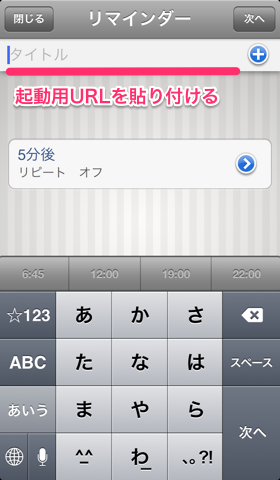
ここに先ほどコピーしたタスクの起動用URLを貼りつけます。
あとは適当な日時を設定すればリマインダーの設定は完了です。
タイトルにURL?
ここがポイントです。
実際、リマインダーが通知されたときにどうなるのか。
次にいってみましょう。
Dueのリマインダーからタスクを実行する
ここまででリマインダーの登録は終了しました。
あとは、通知されたリマインダーからタスクを起動するだけ。
では、タスクがリマインダーで通知されるとどうなるのか?
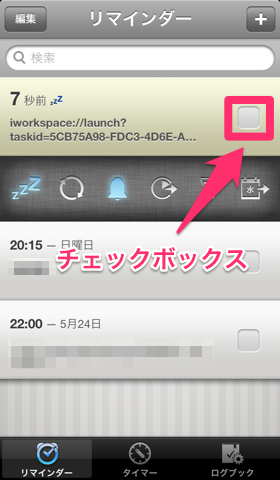
別に通常のリマインダーと何ら変わりはありません。
ただし、違うのはタイトルの右にあるチェックボックスをタップしたときの挙動。
このチェックボックスをタップすると、以下のようにタスク起動用のURLを開くかどうかを確認するダイアログが表示されます。
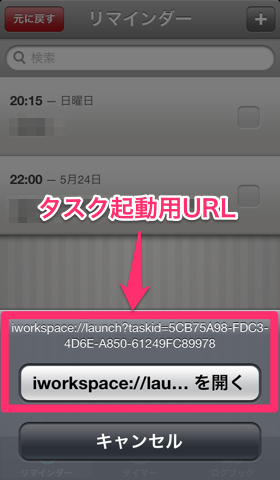
ここで開くを方をタップすれば、iWorkspaceのタスクが起動するという訳です。
実は、Dueで作成したリマインダーのタイトル部分にURLを記述しておくと、リマインド通知時にはそのURLに応じた動作が実行されるのです。
例えば、WebのURLならばSafariが起動してページが表示されるといった具合です。
この仕組みを利用したPocketの活用方法を以前、記事にしてありますので興味のある方はご覧下さい。
Pocketで気になったことはいつやるの?後でやるので、忘れないようにDueに簡単に登録するスクリプトを作りました。
というわけで、リマインダーからタスクを実行する方法を紹介しました。
まとめ
せっかく作成したタスクも作成して満足していては意味がありません。
実行されて初めて効果が出るというものです。
今回はタスクを必ず実行する仕組みをDueを使って構築してみました。
なかなか自分の意志の力というものは当てになりませんからね。
iWorkspaceでタスクは作成しけれど、いまいち実行できていない。
そんな方は、是非、今回の仕組みを活用してみて下さい。
Dueはさぼらず、しつこく、そして諦めずにタスクの実行を促してくれますから。
それでは。
 iWorkspace 1.4(¥100)
iWorkspace 1.4(¥100)
カテゴリ: ユーティリティ, 仕事効率化
販売元: Takeyoshi Nakayama – Takeyoshi Nakayama(サイズ: 0.8 MB)
全てのバージョンの評価:




 (8件の評価)
(8件の評価) Due 〜 リマインダー、タイマー、アラーム 1.9.6(¥450)
Due 〜 リマインダー、タイマー、アラーム 1.9.6(¥450)
カテゴリ: 仕事効率化, ユーティリティ
販売元: Phocus LLP – Phocus LLP(サイズ: 22.8 MB)
全てのバージョンの評価:




 (301件の評価)
(301件の評価) iPhone/iPadの両方に対応
iPhone/iPadの両方に対応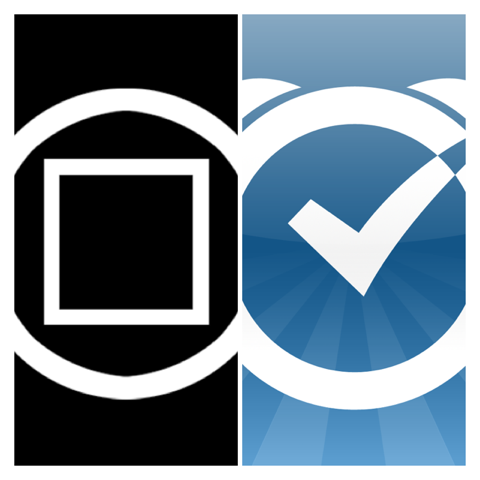
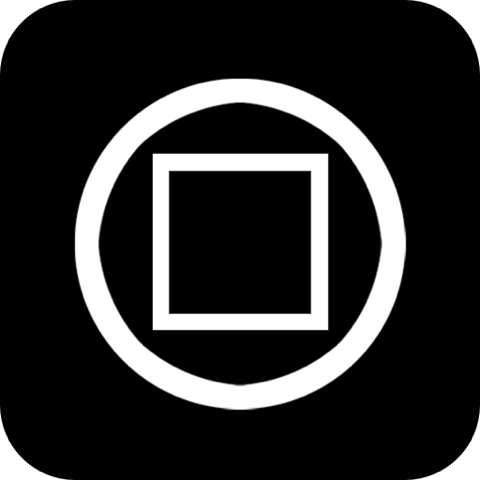

コメント